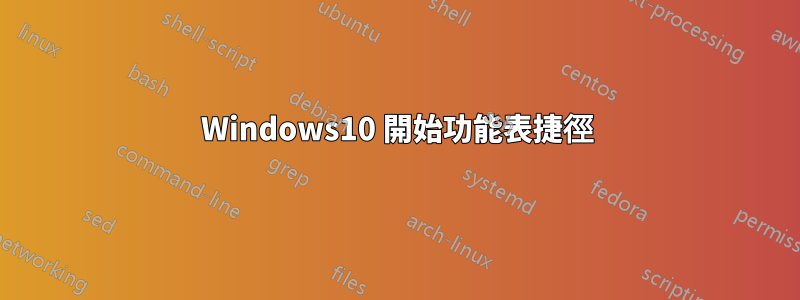
答案1
右鍵單擊Acrobat Reader DC進入你的開始選單,選擇更多的,進而開啟文件所在位置。
這將打開包含快捷方式的資料夾。現在您可以將此快捷方式複製到桌面。
Windows 10 開始功能表是根據幾個位置的內容「動態」建構的,不再像過去版本的 Windows 那樣只是一組特定資料夾的視覺表示。這意味著「開始」功能表中的項目本身並不是實際的快捷方式文件,而更像是快捷方式的表示。
對於大多數程式來說,快捷方式實際上仍然存在,您只需找到實際的快捷方式即可將其複製到桌面或其他地方。
答案2
您可以手動執行此操作。導航到以下位置以尋找“開始”功能表捷徑:
您的開始功能表 -%AppData%\Microsoft\Windows\開始功能表\程式
所有用戶開始功能表 -%ProgramData%\Microsoft\Windows\開始功能表\程序
到達這些資料夾後,您可以選擇任何捷徑以輕鬆複製/貼上到桌面。
答案3
如果您在開始功能表中找到所需的應用程序,然後按住AltGr 和CTRL 鍵,然後將圖標拖到資料夾中,則會彈出一個小窗口,提示您在此處複製鏈接,然後單擊它,它將複製鏈接。



